Exempció de responsabilitat: algunes pàgines d'aquest lloc poden incloure un enllaç d'afiliació. Això no afecta de cap manera el nostre editorial.
com configurar monitors dobles amb ordinador portàtil
Quan esteu a una escola, universitat o institució governamental, és probable que el vostre accés a determinats llocs web sigui limitat. Això és especialment cert per a plataformes socials o llocs web per compartir contingut que poden intercanviar dades sensibles. Com que Discord és ambdós, probablement la vostra escola o universitat no us permetran visitar-la, baixar-la o fins i tot visitar el lloc web.

Afortunadament, hi ha opcions en línia que us poden ajudar a evitar aquest problema i utilitzar l'aplicació encara que estigui bloquejada inicialment. Depèn principalment del tipus de bloc i de les vostres preferències. Aquest article explicarà com utilitzar Discord a l'escola encara que al principi sembli impossible.
Utilitzeu una VPN per accedir a Discord
Si els filtres web de l'ordinador de la vostra escola reconeixen servidors intermediaris web, haureu d'augmentar la navegació anònima. En aquest cas, heu d'utilitzar una xarxa privada virtual ( VPN ).
PrivadoVPN: una opció VPN gratuïta Obteniu PrivadoVPN. La nostra millor opció per a VPN gratuïtesLa diferència entre una VPN i un servidor intermediari web és senzilla. El servidor intermediari web només pot gestionar el trànsit que passa pel navegador web i el lloc web que heu introduït. D'altra banda, una VPN pot emmascarar tot el vostre dispositiu i la vostra adreça IP. Això també inclou programari que no està relacionat amb el navegador web, com ara l'aplicació Discord.
Pel bé dels tutorials, expliquem com començar a utilitzar una VPN per accedir a Discord a la vostra xarxa laboral o escolar.
- Suposant que encara no ho feu, inicieu la sessió a la vostra xarxa escolar o laboral.
- Després de crear un compte amb ExpressVPN i iniciant sessió, obriu l'aplicació i feu clic a Connecta't botó.
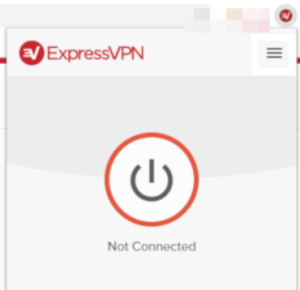
- Si voleu connectar una regió específica o una llista d'ubicacions recomanades, feu clic al botó del menú amb punts suspensius (els tres punts horitzontals) i, a continuació, seleccioneu Ubicacions VPN .
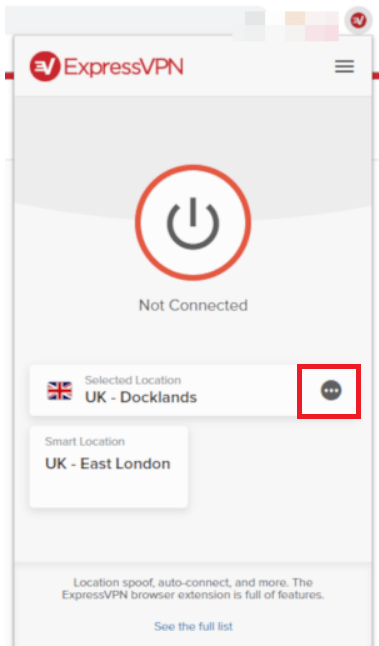
- Ara que esteu connectat a la vostra xarxa ExpressVPN, aneu a Discord mitjançant l'aplicació o el navegador i inicieu la sessió.
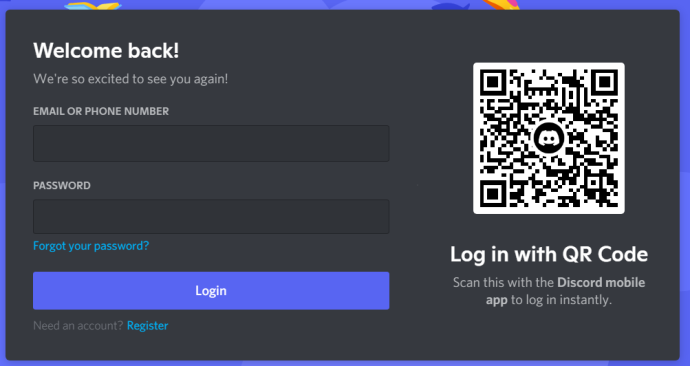
Llegeix també: Com utilitzar una VPN amb Discord
Proveu l'aplicació del navegador
De vegades, els ordinadors de les escoles i universitats no bloquegen cap aplicació específica. En canvi, simplement impedeixen que els usuaris baixin un fitxer executable (EXE), cosa que impedeix instal·lar l'aplicació (com Discord) a l'ordinador.
Abans de passar a opcions més complexes, hauríeu de comprovar si aquest és el vostre cas. Si és així, la solució és fàcil. Discord té una aplicació de navegador web que actua gairebé igual que l'aplicació normal, excepte que podeu utilitzar el vostre navegador per iniciar sessió en lloc de descarregar-lo.
Aneu a la versió del navegador web de l'aplicació. Si es carrega, només podeu escriure les vostres credencials i esperar que es carregui l'aplicació. Aleshores, hauríeu de poder utilitzar l'aplicació al navegador amb les mateixes funcions que si la descarregueu. Però si no es carrega, haureu de passar a mètodes més complexos.
Copieu l'adreça IP (només Windows)
Algunes escoles utilitzen bloquejadors de contingut basats en paraules clau per evitar que accediu als llocs web. En lloc de bloquejar la VPN, aquestes eines bloquejaran determinades paraules que pot contenir un lloc web. Aquesta és una de les maneres més fàcils per a les escoles de bloquejar llocs web com Facebook, Instagram, Twitter, etc.
Afortunadament, podeu evitar els bloquejadors de contingut fàcilment si esteu a Windows.
- Feu clic a Començar menú, comença a escriure ' indicador d'ordres ’ fins que la icona aparegui al menú de tasques i feu-hi clic per obrir-lo Símbol del sistema .
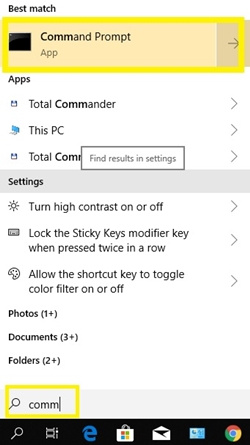
- Ara, escriviu ' ping discordapp.com ’ i premeu Entra .
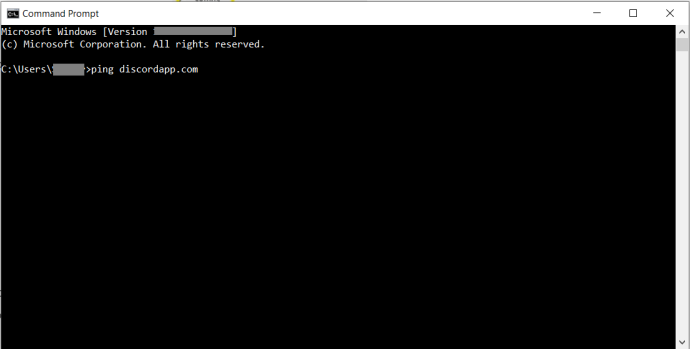
- Això hauria de mostrar l'adreça IP del lloc web.
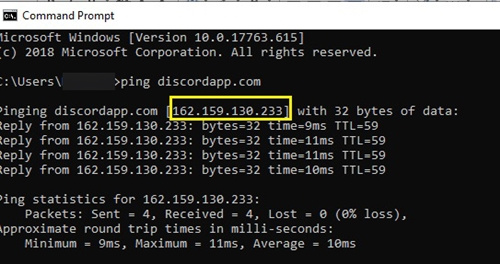
- A continuació, copieu l'IP a la barra de cerca de Google i premeu Entra , espereu que vegeu una pàgina semblant a la que es mostra a continuació.
Això hauria d'evitar el bloquejador de paraules clau.
Utilitzeu un servidor intermediari web
Un servidor intermediari web hauria de ser suficient perquè pugueu evitar els filtres de la vostra escola o universitat i accedir al lloc web i a l'aplicació de Discord.
Aquest mètode amaga la vostra adreça IP pública i encamina tot el trànsit web a través de diferents servidors. Si podeu obrir el servidor intermediari web normalment a l'ordinador de la vostra escola, podreu utilitzar-lo per accedir al lloc web de Discord.
Tingueu en compte que hauríeu d'utilitzar servidors intermediaris web fiables i segurs. Per exemple, Hidester és fàcil d'utilitzar i totalment gratuït. Un cop obriu aquest servidor intermediari web, només cal que copieu l'URL del lloc web de Discord i premeu el botó 'Navega de manera anònima'. Quan el navegador us porti a l'aplicació web de Discord, només heu d'iniciar sessió i utilitzar-la sense descarregar el fitxer EXE.
A part d'Hidester, podeu provar-ho Hide.me , Lloc proxy , Kproxy , i Whoer . Tots són segurs, gratuïts i extremadament senzills. La majoria treballen amb el mateix principi, també.
Instal·leu Discord des d'emmagatzematge extern
Si el navegador de la vostra escola bloqueja determinats llocs web i no permet baixades, podeu provar d'instal·lar l'aplicació des d'emmagatzematge extern. Baixeu l'aplicació Discord des d'una altra xarxa (per exemple, a casa) i transferiu-la a l'ordinador mitjançant una targeta SD o una unitat USB.
Si teniu sort, podreu configurar l'aplicació al vostre ordinador i utilitzar-la sense necessitat d'accedir al navegador web. Alguns ordinadors escolars i universitaris permeten la instal·lació de fitxers, mentre que alguns demanaran el permís de l'administrador.
Utilitzeu l'aplicació Discord des d'un altre dispositiu
A menys que l'encaminador de la vostra escola hagi bloquejat específicament l'adreça IP de Discord, encara hauríeu de poder utilitzar l'aplicació en altres dispositius. Per exemple, podeu descarregar Discord des de Play Store (Android) o el Tenda d'aplicacions (iTunes). Configureu-lo al vostre telèfon o tauleta i podeu utilitzar-lo independentment de les restriccions del navegador web.
Utilitzeu la versió de proves alfa de Discord
Sovint, les versions capdavanteres dels programes no es marquen quan les institucions les bloquegen. Si tens la sort, la teva escola o lloc de treball s'ha descuidat de limitar l'accés a la versió Alpha a Discord.
Prova d'accedir canary.discordapp al vostre navegador, esperem que això us funcioni. Si teniu problemes per escriure'l, feu servir el mètode IP esmentat anteriorment i escriviu ' ping canary.discordapp 'en el teu Símbol del sistema t i copieu l'adreça IP per utilitzar-la.
Utilitzeu un mirall TOR
Com s'esmenta als comentaris, podeu provar sort amb un mirall TOR per accedir a Discord en una xarxa escolar o laboral que n'ha prohibit l'accés/ús. L'èxit d'aquest mètode variarà segons els tallafocs de la vostra xarxa i altres mesures de seguretat.
com bloquejar en discord mobile
És possible que hàgiu de provar diversos miralls diferents perquè aquest mètode funcioni.
Navega amb cura
Hi ha un motiu pel qual les escoles i altres institucions bloquegen llocs web com Discord. Aquests llocs són una distracció i permeten als estudiants compartir dades sensibles. Hauríeu de tenir especial cura quan feu servir una VPN, ja que determinats llocs web i fitxers executables contenen dades malicioses que poden danyar l'ordinador i posar-vos en problemes. Per tant, fins i tot si podeu evitar aquests blocs, assegureu-vos d'utilitzar les vostres habilitats de manera responsable.
Recordeu que si podeu cercar fàcilment una manera de solucionar els seus tallafocs i les restriccions del lloc web, també ho poden fer els administradors de la vostra escola/treball. Si són diligents, res serà efectiu per sempre.
Hi ha altres maneres d'evitar els filtres a les universitats i escoles? Comparteix els teus consells amb altres lectors als comentaris a continuació.









